Редагування зображень є формою мистецтва, яку потрібно освоїти. У цьому керівництві ви дізнаєтеся, як після першого вибору та корекції вашої маски у Photoshop Elements ще можна виконати ручні оптимізації. Акцент робиться на поліпшення країв маски для досягнення переконливого кінцевого результату.
Найголовніші висновки
Після першого вибору та поліпшення країв вашої маски ви практикуєте ручну корекцію для досягнення оптимальних результатів. При цьому ви використовуєте кольорові площини як рівні налаштувань, щоб краще оцінювати свою роботу. З інструментом «Пензель» і перемиканням між кольорами переднього плану ви можете робити точні налаштування маски.
Покрокова інструкція
Спочатку ви повинні переконатися, що основні кроки вибору та корекції вже виконані. Щоб далі уточнити маску, важливо вручну виправити певні області. Зверніть увагу на краї та ділянки, які виглядають не зовсім оптимально, наприклад, на ногу на вашому зображенні.
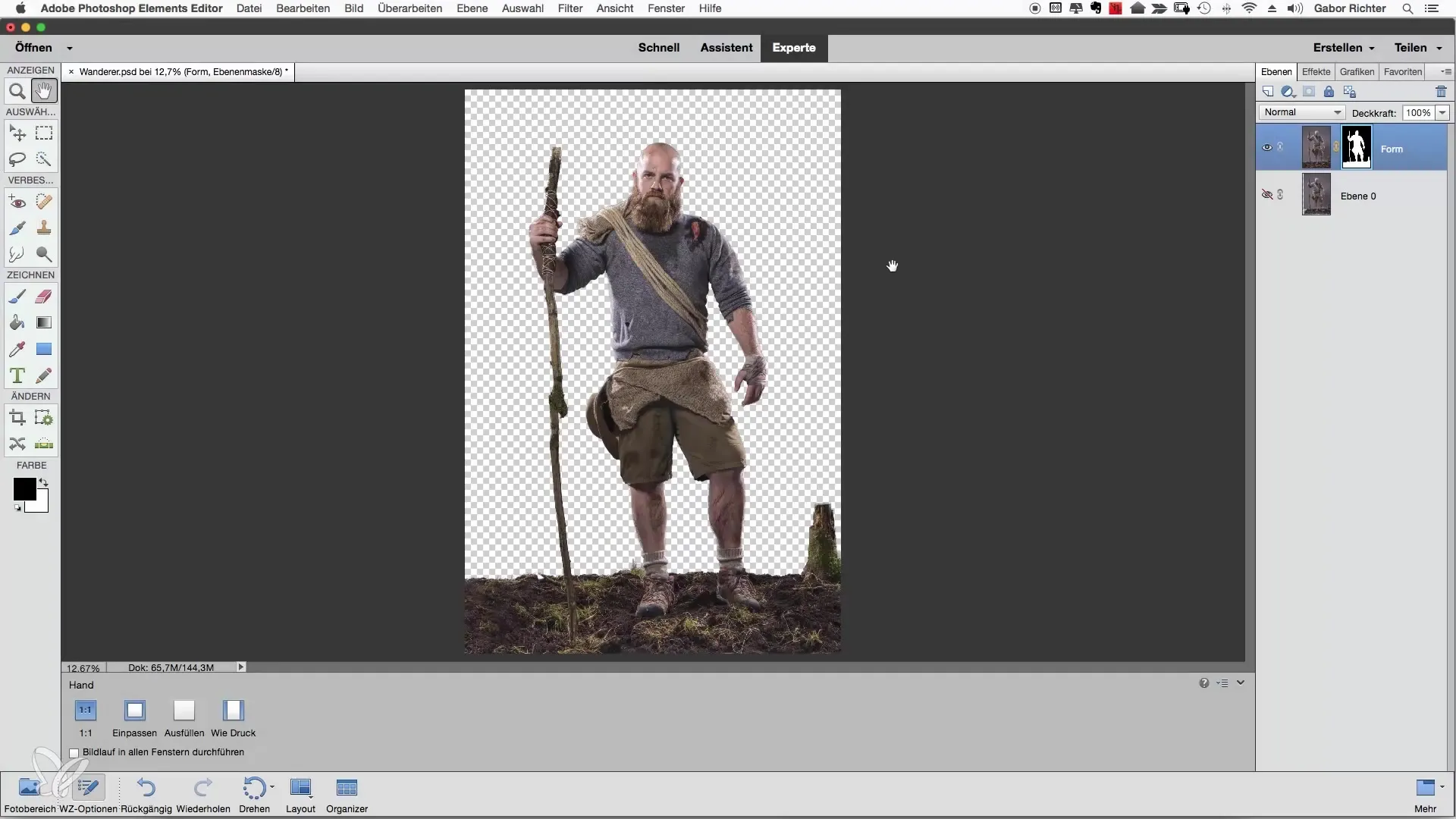
Щоб краще оцінити область, рекомендується створити кольорову площину як рівень налаштувань. Для цього виберіть м’який колір, який не є занадто яскравим. Темний або світлий фон може ускладнити видимість контурів вашого об’єкта. Приємний і скоріше спокійний колір, такий як помаранчевий, добре підходить для цього.
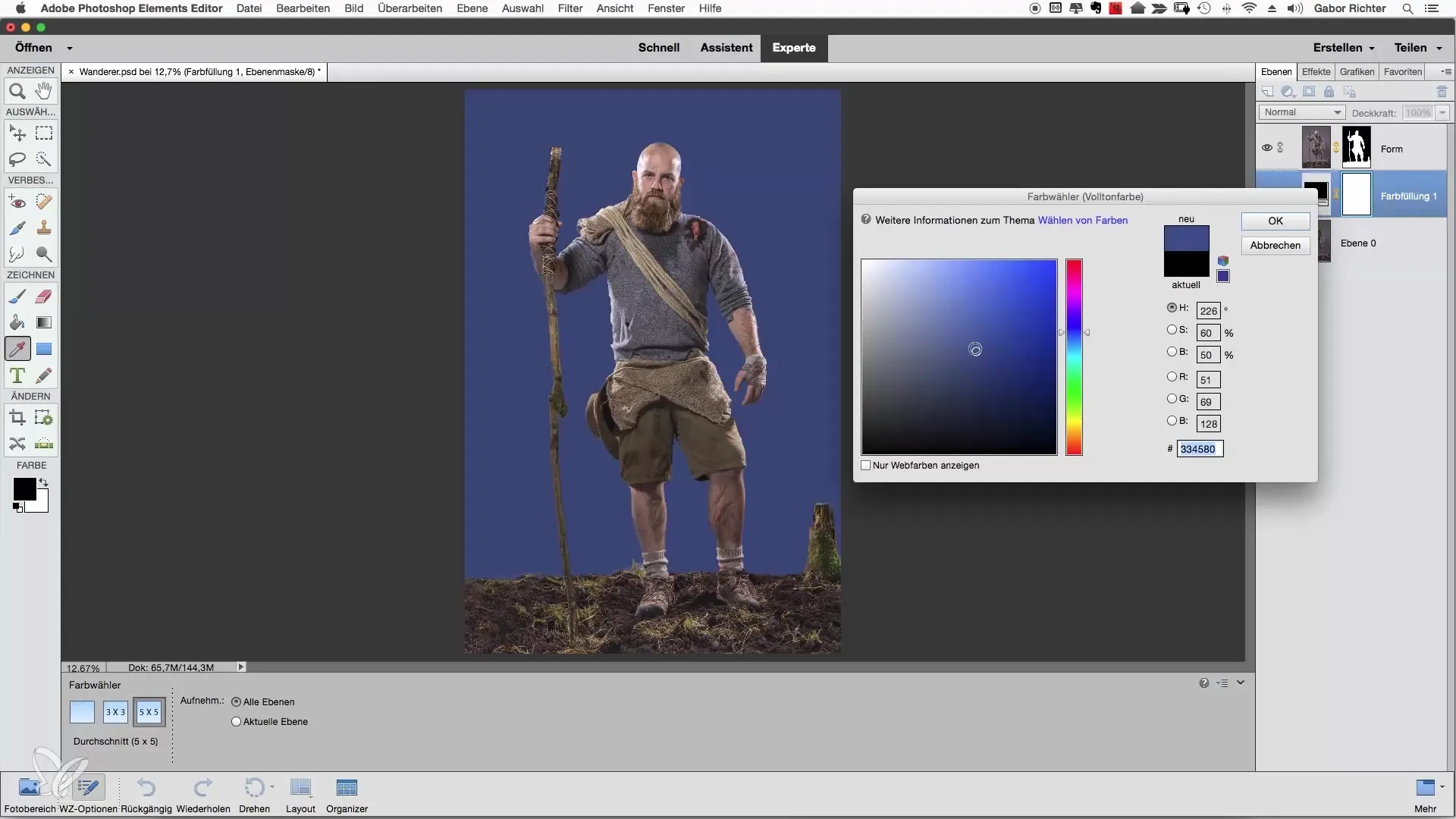
Коли ви встановите кольорову площину, тепер слід вибрати інструмент «Пензель». Встановіть розмір пензля приблизно на 30, а жорсткість близько 80. Ці налаштування дозволять вам точніше працювати з краями маски. Переконайтеся, що ви можете використовувати чорний і білий як кольори переднього плану. За допомогою клавіші X ви можете перемикатися між цими кольорами, щоб маскувати та додавати області.
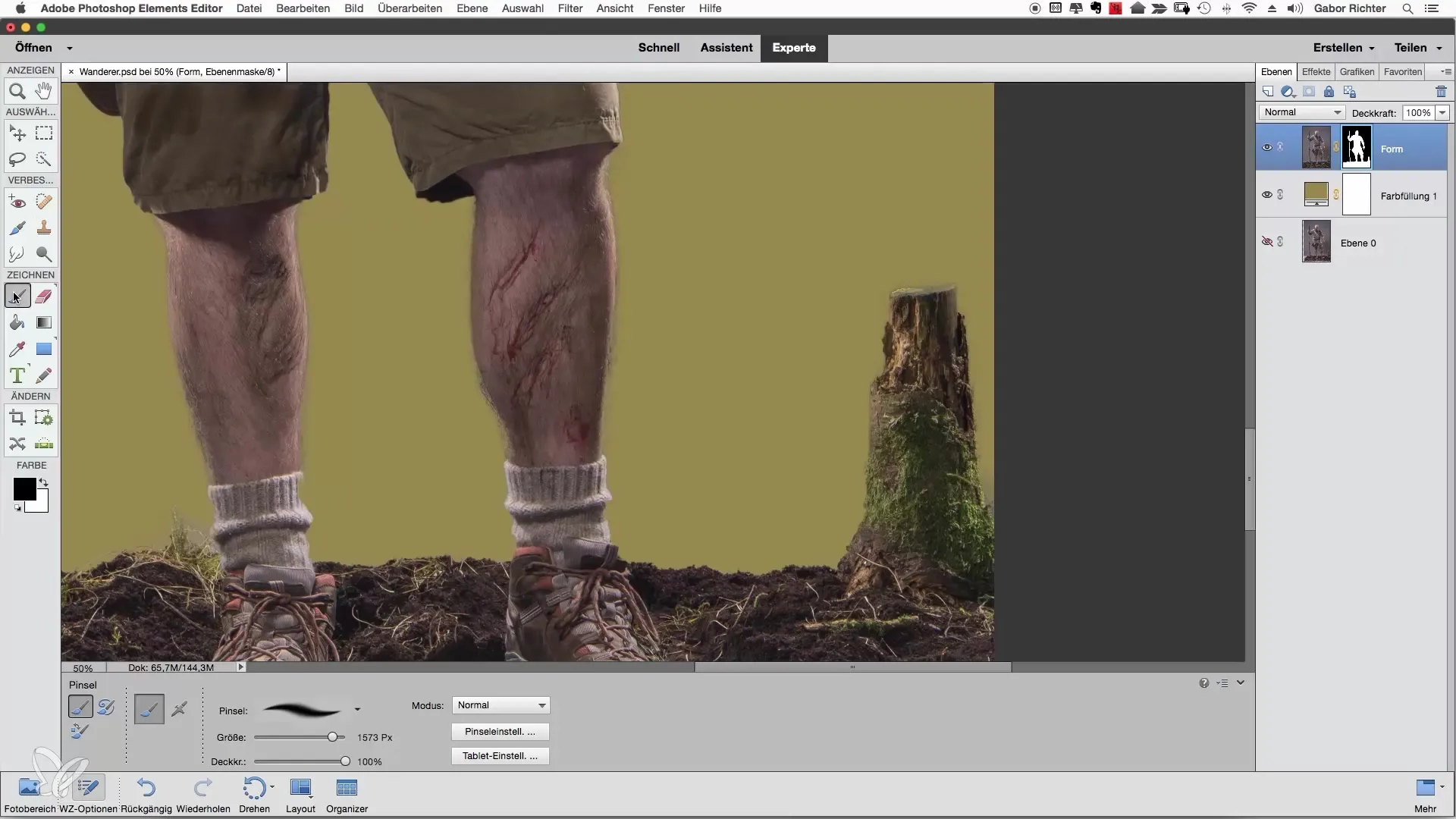
Тепер ви можете почати знову працювати білим пензлем над областями, де маска не сидить правильно або де вона відсутня. Зверніть увагу, особливо на дрібні деталі та області, які на перший погляд здаються непомітними, але все ж можуть бути актуальними залежно від оформлення зображення.
Якщо ви працюєте з прозорістю 100%, легше зробити зміни видимими в порівнянні з попереднім зображенням. Приклад: якщо ви застосуєте маску до областей, які раніше були погано закриті, ви зможете відразу побачити ефект. Пройдіться через області зображення, які видимі, і зосередьтеся на чітких переходах.
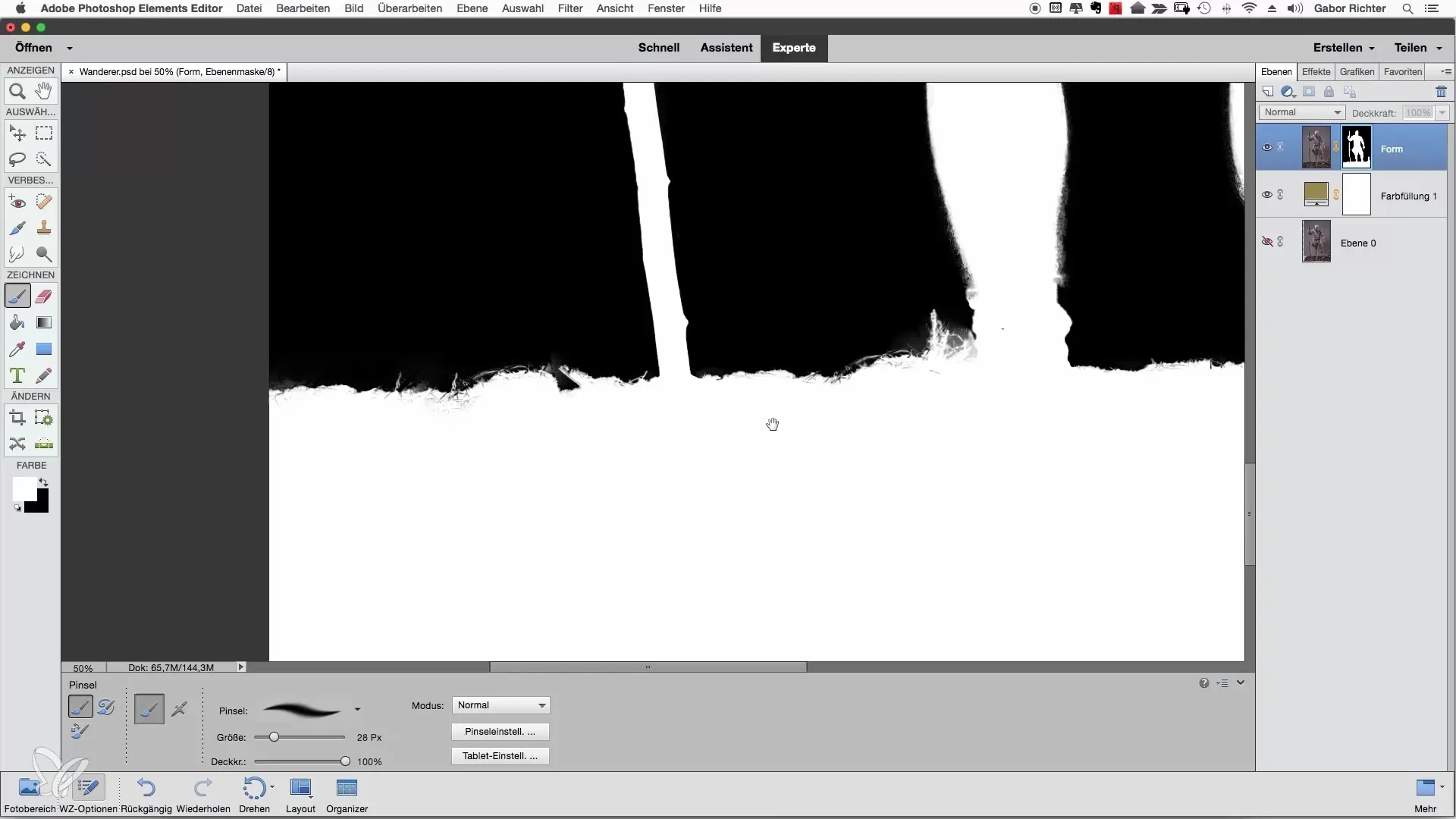
Важливо не бути надто перфекціоністом і зосередитися на областях, які насправді кидаються в очі. Складні корекції потрібні лише в рідкісних випадках. Перегляньте зображення з нормалізованим відображенням і виправляйте лише дійсно видимі місця.
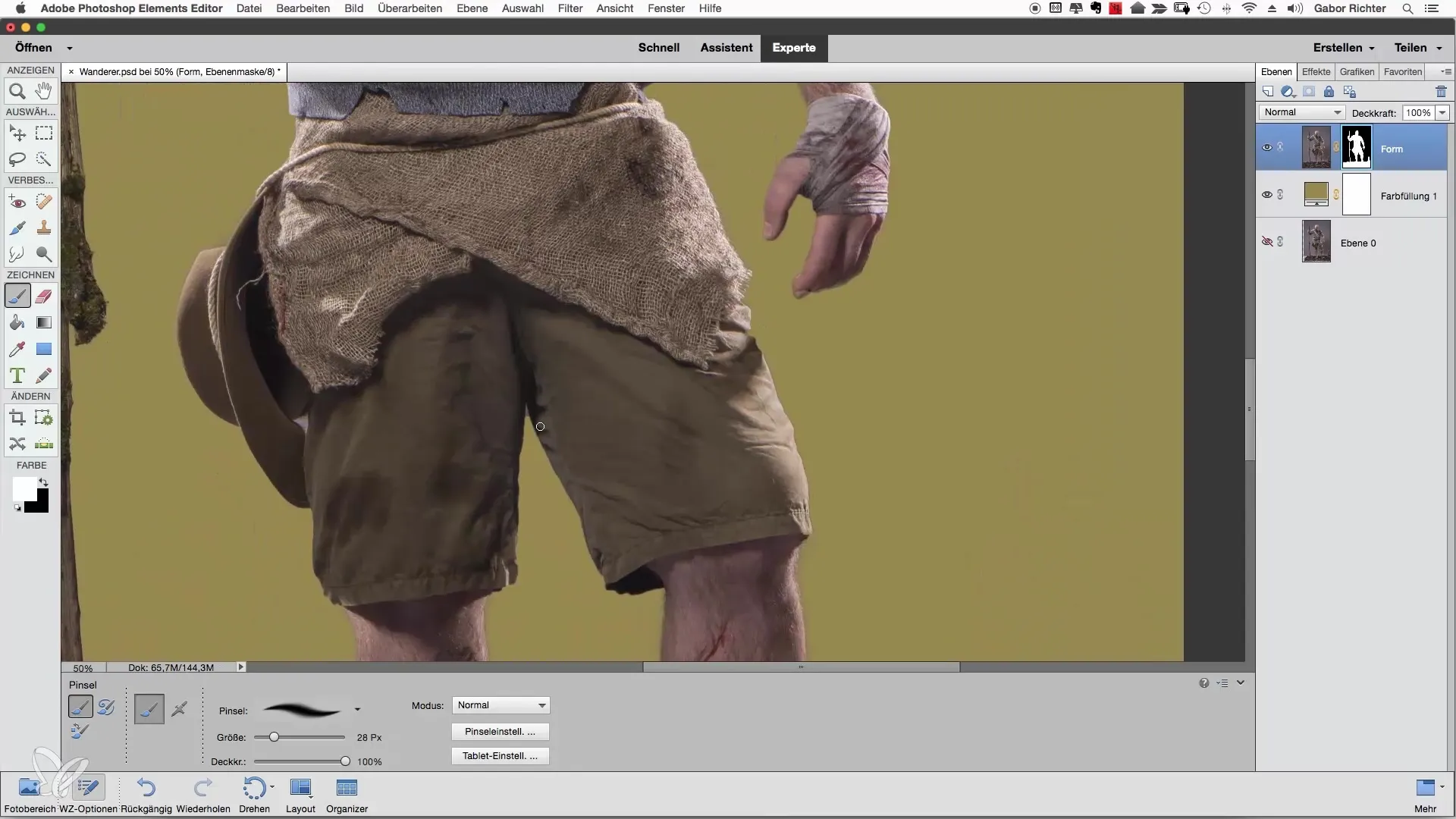
Якщо ви знайдете області, які все ще не є оптимальними, цілеспрямовано займіться цими місцями і внесіть прості корекції. Зверніть особливу увагу на деталі, такі як борода або інші риси, які можуть виглядати не зовсім ідеально.
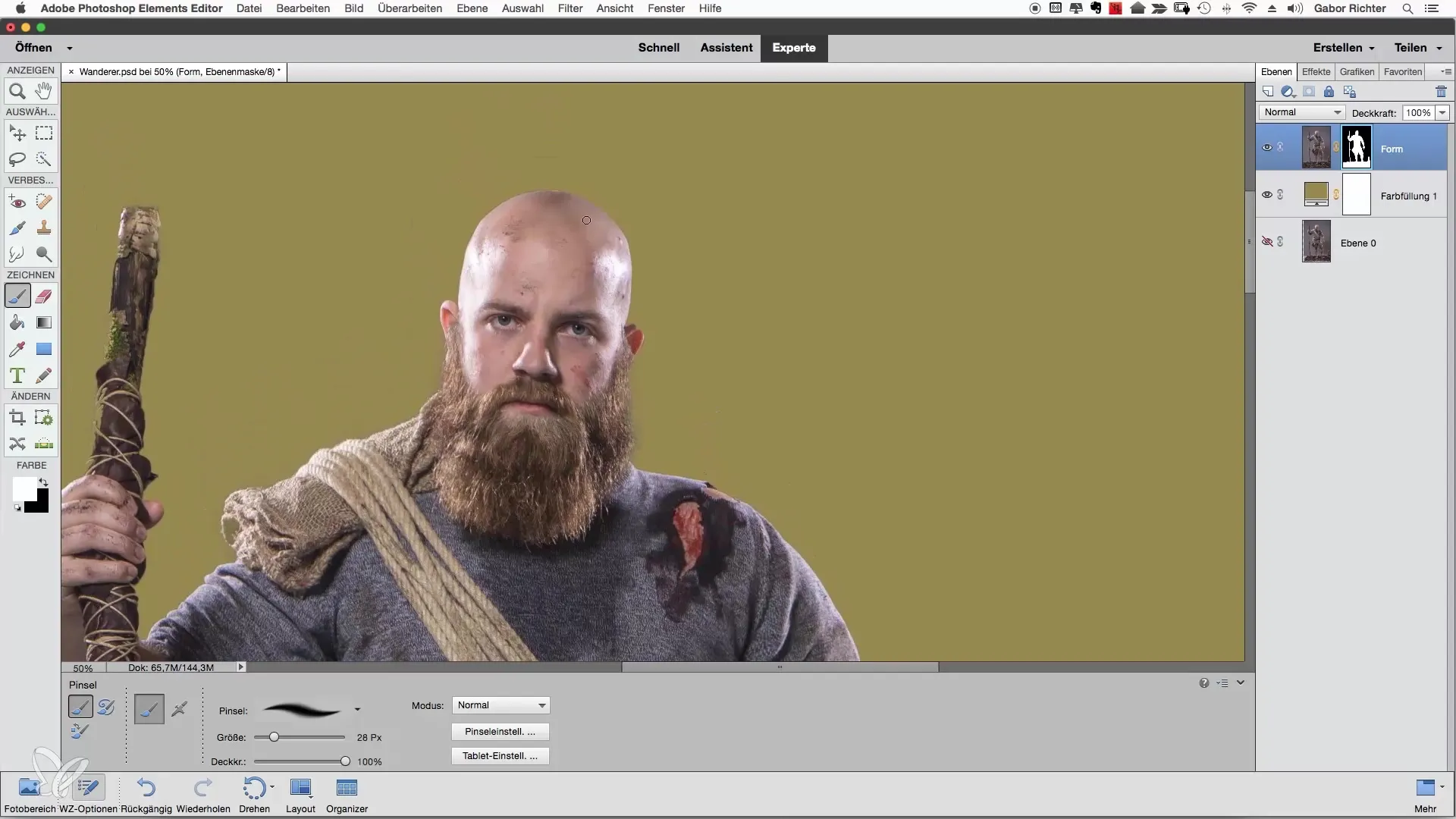
Якщо ви натрапите на місце, де зображення виходить за рамки, знову використовуйте інструмент «Пензель», щоб, можливо, згладити контур і закрити щілини. Легке коригування прозорості може допомогти вам працювати ще точніше з цими деталями.
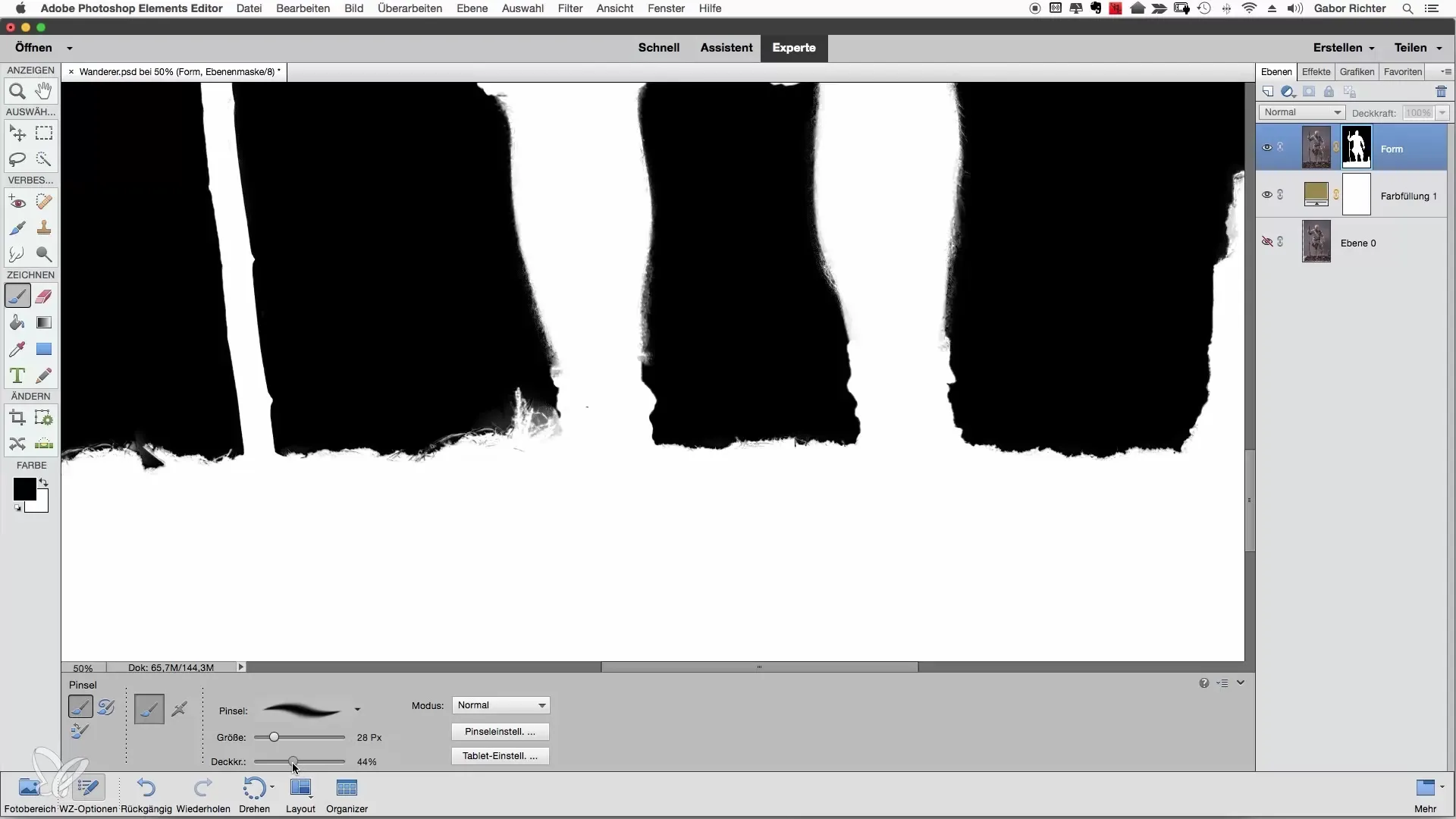
Обережно виправляйте кожне проблемне місце. Якщо ви виявите області, які можуть бути помітними в кінцевому результаті, має сенс також їх обробити. Після кількох переглядів і корекцій стане зрозуміло, що ваш підхід є дуже ефективним, коли справа доходить до створення чистого вирізу.
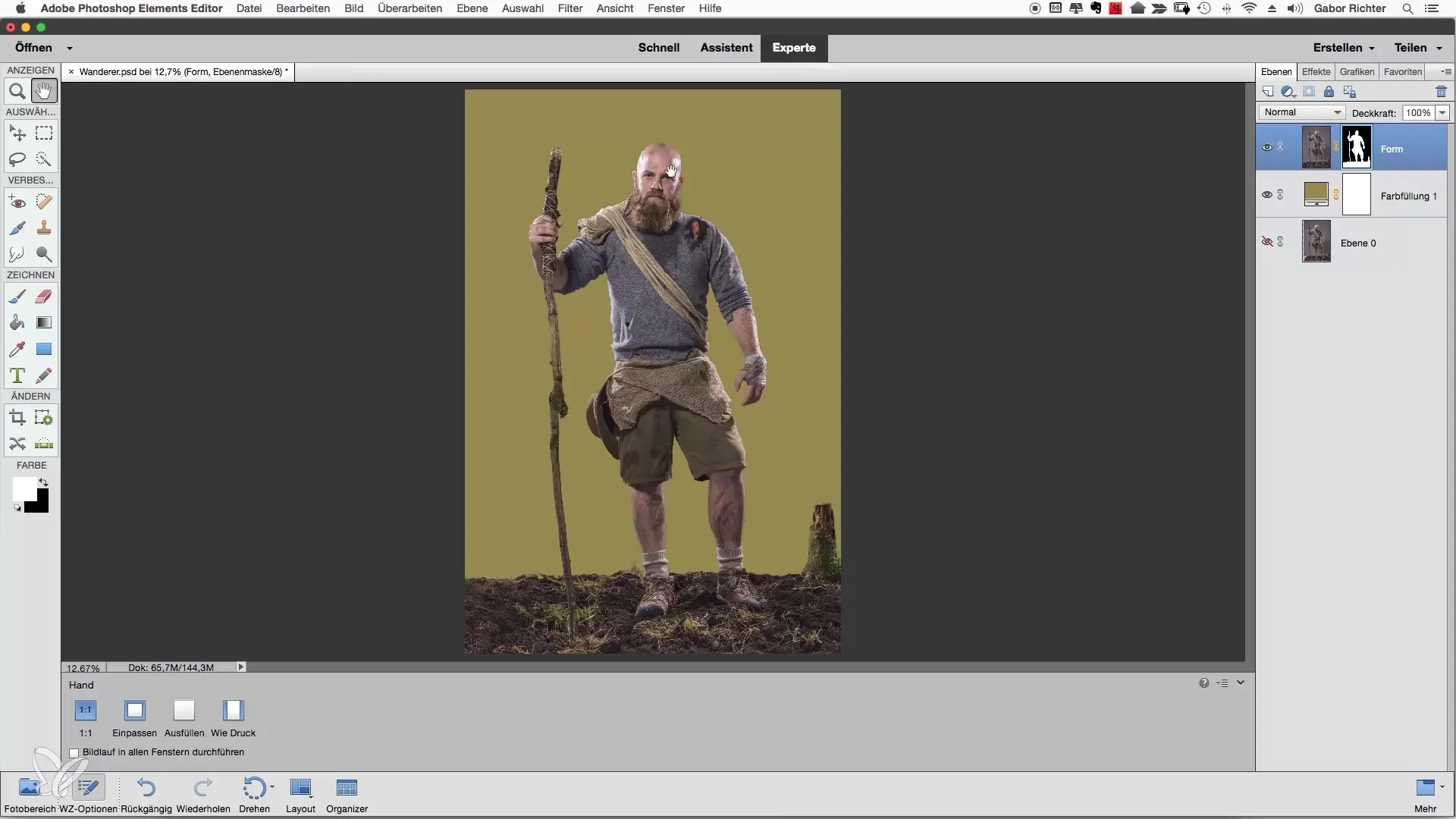
Резюме
Ручна доопрацювання вашого вибору може бути значно спрощена за допомогою цілеспрямованого використання інструмента «Пензель» та відповідної кольорової площини. Довіртеся виправленню менш очевидних помилок і зосередьтеся на створенні чистого вирізу в Photoshop Elements.
Часто задавані запитання
Як створити кольорову площину в Photoshop Elements?Ви можете створити кольорову площину, вибравши під «Шар» опцію «Новий налаштувальний шар» і потім вибравши «Кольорова площина».
Чому я повинен використовувати кольорову площину?Кольорова площина допомагає вам краще оцінити краї вашої маски, служачи контрастом для вашого об’єкта.
Як змінити розмір інструмента «Пензель»?Ви можете змінити розмір пензля в верхньому меню під «Налаштування пензля» або використати комбінацію клавіш.
Що робити, якщо корекції виглядають не дуже добре?Якщо корекції виглядають не дуже добре, ви можете зменшити прозорість пензля і знову відредагувати проблемні області.
Як уникнути надмірного редагування моєї маски?Струбайте натурального вигляду і зосереджуйтеся лише на помітних деталях, щоб уникнути надмірної обробки.


